Assalamualaikum wrwb..
Kali ini saya akan berbagi tentang bagaimana cara meng-install Debian server 8.5 di Proxmox.
1.PENGERTIAN
Debian adalah sistem operasi
komputer yang tersusun dari paket-paket perangkat lunak yang dirilis
sebagai perangkat lunak bebas dan terbuka dengan lisensi mayoritas GNU General Public License dan lisensi perangkat lunak bebas lainnya. Debian GNU/UNIX memuat perkakas sistem operasi GNU dan kernel Linux
merupakan distribusi Linux yang populer dan berpengaruh. Debian
didistribusikan dengan akses ke repositori dengan ribuan paket perangkat
lunak yang siap untuk instalasi dan digunakan.
Debian terkenal dengan sikap tegas pada filosofi dari Unix dan
perangkat lunak bebas. Debian dapat digunakan pada beragam perangkat
keras, mulai dari komputer jinjing dan desktop hingga telepon dan
server. Debian fokus pada kestabilan dan keamanan. Debian banyak
digunakan sebagai basis dari banyak distribusi GNU/Linux lainnya.
Sistem operasi Debian merupakan gabungan dari perangkat lunak yang dikembangkan dengan lisensi GNU,
dan utamanya menggunakan kernel Linux, sehingga populer dengan nama
Debian GNU/Linux. Sistem operasi Debian yang menggunakan kernel Linux
merupakan salah satu distro Linux yang populer dengan kestabilannya.
Dengan memperhitungkan distro berbasis Debian, seperti Ubuntu, Xubuntu,
Knoppix, Mint, dan sebagainya, maka Debian merupakan distro Linux yang
paling banyak digunakan di dunia.
Dan kali ini saya menggunakan debian untuk server saya karena tampilannya bisa hanya dengan text/CLI,itu juga salah satu kelebihannya untuk digunakan sebagai server karena jika membuat sebuah server kita tidak memerlukan tampilan dekstop/GUI-nya,dikarenakan hanya akan menambah beban pada RAM Kita jika menggunakan Dekstop/GUI.
2.LATAR BELAKANG
Untuk membuat server kita memerlukan OS yang sesuai dengan kebutuhan dan kali ini saya akan menggunakan debian karena lebih mudah dan sudah terjamin paket-paket instalasinya dan tentunya sudah umum diumumkan.
3.MAKSUD DAN TUJUAN
Untuk sebagai OS server untuk melayani para client yang terhubung dengan server dan nantinya siap diterapkan nanti baik disekolah atau pun instansi formal lainnya.
4.ALAT DAN BAHAN
-1 buah laptop
-ISO debian 8.5
-Proxmox yang sudah diinstal.
-1 buah mikrotik yang sudah terkoneksi keinternet dan sudah ada hotspot,karena disini saya menggunakan Vlan unutk interface dari VM-nya maka buat terlebih dahulu VLAN-nya serta tentukan IP-nya)
5.JANGKA WAKTU PENGERJAAN
Dapat dilakukan 1-2 jam dalam tahap belajar dan pemahaman selain itu penginstalan nya pun cukup memakan waktu.
6.TAHAP PENGERJAAN
1.Remote Proxmox kita melalui web browser di laptop.
2.Pastikan kita sudah membuat VM untuk instalasi debian-nya.
3.lalu setelah jadi klik START -> CONSOLE
4.Kita mulai langkah-langkah penginstalan,akan tampil seperti berikut langsung saja tekan ENTER.
(Sebelum melanjutkan sedikit catatan bahwa proses penginstalan debian ini tidak bisa dilakukan menggunakan mouse atau touch-pad pada laptop,jadi menggunakan keyboard,gunakan tombol arah panah atas/bawah/enter/tab,silahkan dicoba terlebih dahulu).
5.Selanjutnya pilih bahasanya untuk proses instalasinya.(Tekan ENTER)
6.Lalu pilih negara untuk menentukan zona waktu dimana kita berada.pilih other -> Asia-> Indonesia
7.Selanjutnya kita pilih kombinasi bahasa dan negara.
8.lalu pilih jenis keyboard kita dan tunggu secara otomatis akan loading menyimpan komponen an hal-hal yang kita pilih diatas.
9.Dan tunggu loading untuk konfigurasi network-nya,setelah selesai tekan enter.
10.Selanjutnya pilih konfigurasi networknya-pilih
-Configure network manually.
11.Isi IP address,netmask,dan gateway untuk debian-nya (disesuaikan dengan yang kita buat untuk VM-nya)
12.Lalu buat hostname-nya dan passwordnya untuk nanti sebagai root.
13.Lalu buat juga user baru serta juga paswordnya,ini nanti yang akan tampil sebagai user biasa.
14.lalu pilih kota dimana kita berada untuk memilih zona waktu-nya.
15.Lalu pilih pembagian partisi untuk sistem dan kita bisa pilih manual jika ingin mengatur partisi sendiri. Namun jika langsung
-Guided - use entire disk and set up LVM
16.Selanjutnya akan tampil untuk konfirmasi langsung enter saja.
17.Dibagian ini pilih semua file agar berada di satu paritisi hardisk kita.(enter)
18.Selanjutnya konfirmasi untuk membaca/menjalankan dengan konfigurasi LVM.pilih yes (enter)
19.Selanjutnya akan ditampilkan partisi otomatis-nya dan akan diminta konfirmsi untuk membaca dengan disk,langsung pilih:
-finish partitioning and write changes to disk (enter)
20.Lalu tungggu proses install base system-nya.
21.Disini jika kita menggunakan CD atau DVD maka pilih Yes,namun karena saya menggunakan flashdisk maka pilih NO.
22.Selanjutnya kita akan pilih network mirror-nya untuk nanti memilih penambahan repository,silahkan pilih Yes.
23.Lalu pilih repository-nya dari negara mana.
24.Dan selanjutnya pilih repository yang kita inginkan.(disarankan yang terbaru)
25.untuk proxy-nya lewatkan langsung cotinue saja.
26.Lalu tunggu proses "configurasi APT"
27.Selajutnya pilih "yes"
27.Software Selection , silahkan anda pilih saja “SSH Server” dan “Standard system utilities” tekan spasi untuk memilih kemudian tekan tap untuk continue dan tekan enter.


30.Tunggu proses penginstallan debian-nya.
31.Dan ini lah tampilan awal dari "GRUB LOADERNYA"
32.Lalu untuk memastikan install kita berhasil dengan baik silahkan ping ke GOOGLE.COM.
7.HASIL DAN KESIMPULAN
Saya berhasil menginstall debian server-nya dan sudah siap digunakan untuk tujuan awalnya.Namun jika menemui masalah saat test ping ke google.com maka silahkan cek konfigurasi IP-nya.
#nano /etc/network/interfaces
#nano /etc/resolv.conf
8.REFERENSI
disini.




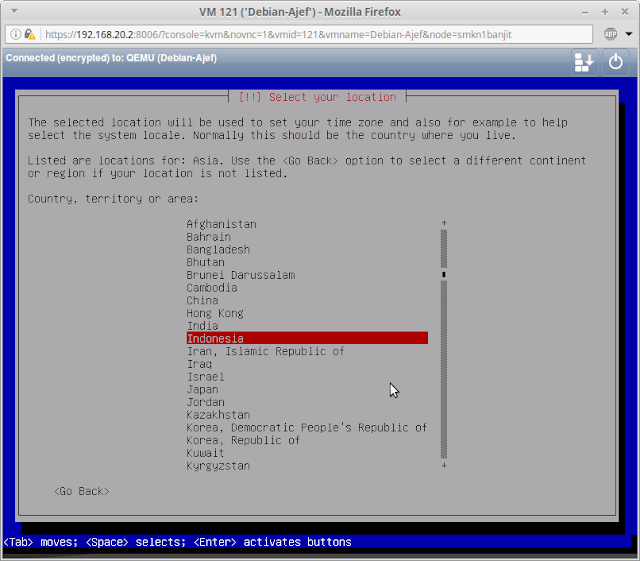






































EmoticonEmoticon